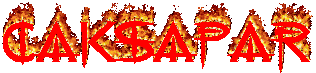Nah buat Temen" nieh aku punya info.... mungkin sudah lama ini dipost oleh teman" yang lain... ini buat re post tugas n temen" yang lain yang baru belajar
Pertama sebelum me masang kita harus tau... apa itu wifi
Wi-Fi merupakan kependekan dari
Wireless Fidelity, yang memiliki pengertian yaitu sekumpulan standar yang digunakan untuk
Jaringan Lokal Nirkabel (
Wireless Local Area Networks - WLAN) yang didasari pada spesifikasi IEEE 802.11. Standar terbaru dari spesifikasi 802.11a atau b, seperti 802.11 g, saat ini sedang dalam penyusunan, spesifikasi terbaru tersebut menawarkan banyak peningkatan mulai dari luas cakupan yang lebih jauh hingga kecepatan transfernya
Awalnya Wi-Fi ditujukan untuk penggunaan perangkat nirkabel dan Jaringan Area Lokal (LAN), namun saat ini lebih banyak digunakan untuk mengakses
internet. Hal ini memungkinan seseorang dengan
komputer dengan kartu nirkabel (
wireless card) atau
personal digital assistant (PDA) untuk terhubung dengan internet dengan menggunakan titik akses (atau dikenal dengan
hotspot) terdekat.
Nah sekarang cara memasang nya
Siap kan alat dan bahan nya
*Kabel strike (untuk menghubung kan antara modem dan wifi nya)
*Modem bisa pake speedy (poko nya modem yang pake utp )
*wireles (saya menggunakafin wifi merk level one)
*kompi yang udah ada wifi nya
cara pasang dan setting nya
1. pertama kita sambung kan dulu modem dengan kompi (laptop atau komputer) menggunakan kabel UTP
2. lihat ip modem itu dari kompi yang sudah kita sambung kan tadi dengan cara:
-tekan Windows + r atau klik start run
-tulis kan CMD untuk masuk pada aplikasi comandpromt
-Tulis kan IPCONFIG/ALL
-lihat berapa ip nya dan catat...
3. sudah kan, trus.... nabrak dunk..... wkwkwk siap kan wifi nya
4. Lepaskan ujung UTP yang di komputer atau leptop ( bhasa gaul jek...) masukin pada wifi yang sudah di siap kan tadi
5. nah sekarang cari signal nya, dengan cara :
-Masuk network conection..
-Cari signal yang udah di pancarin sama wifi nya tadi...
-untuk nyari nya coba ndiri soal nya itu tergantung OS n komputer yang di pakai..
6. kalau sudah konekin internet nya agar bisa lanjutin ke setting berikut nya...
7. nah kalau sudah conet kita setting wireles nya dengan cara:
-colokin dulu dengan listrk setelah itu kamu pastikan sudah nyala dan kabel UTP sudah tesambung dengan setrum
-masuk ke web browser pada komputer atau leptop yang sudah kita konekin pada wifi tadi
-trus ketikan bada web adrres ip yg sudah kita catat tadi pada langkah 1-3
-kita pasti akan di mintai pasword... itu adalah pasword wifi nya... bisa kita lihat pada buku keterangan wifi nya
-setelah kamu masukkan pasword nya kita akan masuk pada hardware tersebut... nah di dalam situ oprek" ndiri dah... ada untuk ngatur" host nya dan yang lain...
-------------------------------------------Selamat Mencoba------------------------------------------------